Hệ điều hành Windows có thể không phải là lựa chọn tối ưu nhất cho khả năng đa nhiệm, nhưng chỉ một phần rất nhỏ người dùng máy tính sẵn sàng tìm hiểu và cân nhắc các hệ điều hành khác như Linux hay những hệ điều hành chuyên biệt hơn. Với tư cách là một người dùng Windows lâu năm, tôi tin rằng Windows 11 chưa thực sự bắt kịp thời đại về mặt quản lý không gian làm việc. Nếu có, chúng ta đã không cần đến các tiện ích bổ sung như PowerToys với tính năng FancyZones ra đời rất lâu trước khi Snap Layouts được tích hợp vào menu hover của nút Maximize trên Windows 11. Do đó, các phần mềm tiện ích từ bên thứ ba đã trở thành yếu tố cốt lõi để nâng cao năng suất trên hệ điều hành này.
Windows sở hữu một số công cụ tích hợp tiện lợi để quản lý các cửa sổ đang mở. Task View cho phép bạn xem mọi thứ đang mở cùng lúc và tạo các màn hình ảo để sắp xếp công việc. Split View, hay Snap, giúp bạn sắp xếp gọn gàng các cửa sổ cạnh nhau, rất hữu ích khi so sánh tài liệu hoặc làm việc đa nhiệm. Tuy nhiên, thẳng thắn mà nói, dù những tính năng này có ích, chúng vẫn có những giới hạn nhất định. Bạn chỉ có thể chia màn hình theo một vài cách nhất định, và việc luân chuyển giữa nhiều ứng dụng trên các màn hình ảo đôi khi có thể gây bất tiện hơn là giúp ích.
Đây chính là lúc một ứng dụng từ đội ngũ tài năng tại Stardock phát huy tác dụng. Trong số những thay đổi gần đây của hệ điều hành, Microsoft đã chuyển sang giao diện tab cho các ứng dụng hệ thống cơ bản như File Explorer và Notepad — một tính năng trước đây chỉ gắn liền với các trình duyệt web. Groupy đơn giản là mở rộng tiện ích tương tự cho gần như mọi ứng dụng khác được cài đặt trên hệ thống của bạn. Giờ đây, tôi có thể gộp một trình xử lý văn bản, một bảng tính và một cửa sổ File Explorer tất cả gọn gàng vào một cửa sổ duy nhất với giao diện tab. Đó chính là sự kỳ diệu của Groupy, và nó là một công cụ thay đổi cuộc chơi mà tôi ước mình đã khám phá ra sớm hơn để chống lại sự lộn xộn trên máy tính làm việc của mình.
Những hạn chế của Split View và Task View trên Windows
Hiệu quả nhưng còn giới hạn
Mặc dù các công cụ đa nhiệm tích hợp của Windows là một bước đi đúng hướng, chúng thường chưa đủ đáp ứng nhu cầu của những người dùng chuyên nghiệp. Split View rất tốt để chia nhỏ không gian màn hình của bạn thành các phần nhỏ hơn, cho phép bạn tương tác với nhiều ứng dụng cùng lúc. Tôi thường xuyên sử dụng nó khi tường thuật trực tiếp các sự kiện ra mắt sản phẩm — luồng sự kiện chạy ở một góc màn hình, các kênh liên lạc nội bộ ở góc khác, trong khi các công cụ viết chiếm phần còn lại. Tuy nhiên, nếu nhìn kỹ, bạn sẽ tìm thấy một vài điểm hạn chế quan trọng.
Đầu tiên, FancyZones trong PowerToys và Snap Layouts trên Windows về cơ bản có một điểm yếu là nhiều trang web dành cho máy tính để bàn không tự động điều chỉnh tỷ lệ hiển thị chính xác để phù hợp với các cửa sổ nhỏ hơn. Đây không phải là điều Microsoft hay các nhà phát triển web có thể dễ dàng khắc phục, vì tỷ lệ màn hình 16:9 ngang và dọc là hai tỷ lệ phổ biến nhất trên máy tính để bàn và thiết bị di động. Do đó, hầu hết các ứng dụng và tài nguyên web được tối ưu hóa cho cùng một tỷ lệ. Thứ hai, tôi thường xuyên phải điều chỉnh kích thước và sắp xếp lại cửa sổ theo cách thủ công, điều này có thể làm giảm đáng kể năng suất của bạn. Và mặc dù các màn hình ảo của Task View có thể giúp bạn tách biệt các chương trình công việc và cá nhân, việc chuyển đổi giữa chúng đôi khi có thể trở nên vụng về và gây mất tập trung.
Vấn đề chính với những công cụ tích hợp này là chúng không thay đổi cơ bản cách bạn tương tác với các cửa sổ đang mở. Bạn vẫn phải xử lý một tập hợp các cửa sổ riêng lẻ mà bạn phải quản lý thủ công. Điều này có thể dẫn đến rất nhiều thời gian và công sức bị lãng phí, vì bạn liên tục chuyển đổi giữa các cửa sổ và cố gắng tìm cái mình cần. Hệ thống này vẫn hoạt động, nhưng dường như hầu hết người dùng đều ngại phá vỡ hiện trạng ngay cả khi họ đang phải xoay sở giữa nhiều ứng dụng và dự án.
Tôi bắt đầu đánh giá cao Stardock vì nó cung cấp nhiều sự linh hoạt hơn, và có một số tính năng tự động hóa có thể tự động gộp các ứng dụng tương tự hoặc đã được cấu hình sẵn vào các nhóm ngay khi bạn khởi chạy chúng. Để đảm bảo tính nhất quán, giải pháp của Stardock cũng có các cài đặt để thay thế giao diện tab mặc định của Microsoft trong File Explorer, Notepad và các chương trình tương tự.
Groupy: Vị cứu tinh cho không gian làm việc
Giải pháp được thiết kế dựa trên nhu cầu thực tế
Cài đặt Groupy
Giải pháp đơn giản nhưng đầy cảm hứng của Groupy cho vấn đề quản lý cửa sổ dường như là điều mà tôi ước mình đã nghĩ ra ngay khi được giới thiệu về các trình duyệt web. Tuy nhiên, giờ đây chúng ta đang tự hỏi tại sao Windows không hỗ trợ điều hướng theo tab cho tất cả các ứng dụng đã cài đặt theo mặc định. Với Groupy, bạn có thể nhóm bất kỳ ứng dụng nào đang mở lại với nhau vào một cửa sổ duy nhất với giao diện tab. Tương tự như trong trình duyệt web, bạn có thể dễ dàng chuyển đổi giữa các ứng dụng bằng cách nhấp vào các tab tương ứng của chúng.
Thay đổi đơn giản này có tác động sâu sắc đến quy trình làm việc của tôi. Bên cạnh việc tự động nhóm theo tab cho nhiều phiên bản của cùng một chương trình, tôi cũng có thể kéo các chương trình khác nhau vào một nhóm theo tab. Thay vì phải tìm kiếm thông qua một thanh tác vụ lộn xộn hoặc chuyển đổi giữa các màn hình ảo, tôi có thể sắp xếp tất cả các ứng dụng cần thiết cho một tác vụ cụ thể một cách gọn gàng ở một nơi. Ví dụ, tôi thích gộp một ứng dụng email, trình duyệt web và trình xử lý văn bản vào một cửa sổ duy nhất. Kết quả là một giao diện người dùng gọn gàng và dễ chịu, giúp tôi tập trung vào công việc hiện tại.
Quan trọng hơn, thao tác nhóm diễn ra rất mượt mà, giống như một tính năng mặc định mà Microsoft lẽ ra đã phát triển. Để nhóm hai cửa sổ lại với nhau, bạn chỉ cần kéo một cửa sổ lên cửa sổ kia. Hoàn tác hành động cũng dễ dàng không kém – bạn chỉ cần kéo tab của nó ra khỏi nhóm. Đó là một hệ thống tự nhiên và trực quan đến mức nhanh chóng trở thành thói quen. Để ngăn chặn việc nhóm ngẫu nhiên khi bạn di chuyển mọi thứ hoặc sử dụng Snap Layouts song song, bạn có thể đặt độ trễ ⅓ giây để Groupy kết hợp hai cửa sổ thành một nhóm. Tôi thích cách tôi không cần sử dụng Alt+Tab để chuyển qua các chương trình tìm kiếm cái cần nhóm. Nhóm của Groupy cũng có một nút kiểu tab mới. Nhấp vào nó sẽ hiển thị danh sách thả xuống của tất cả các phiên bản chương trình đang hoạt động mà bạn có thể thêm vào nhóm.
Groupy 2: Bước tiến kịp thời và đáng giá
Bản cập nhật mà tất cả chúng ta đều cần
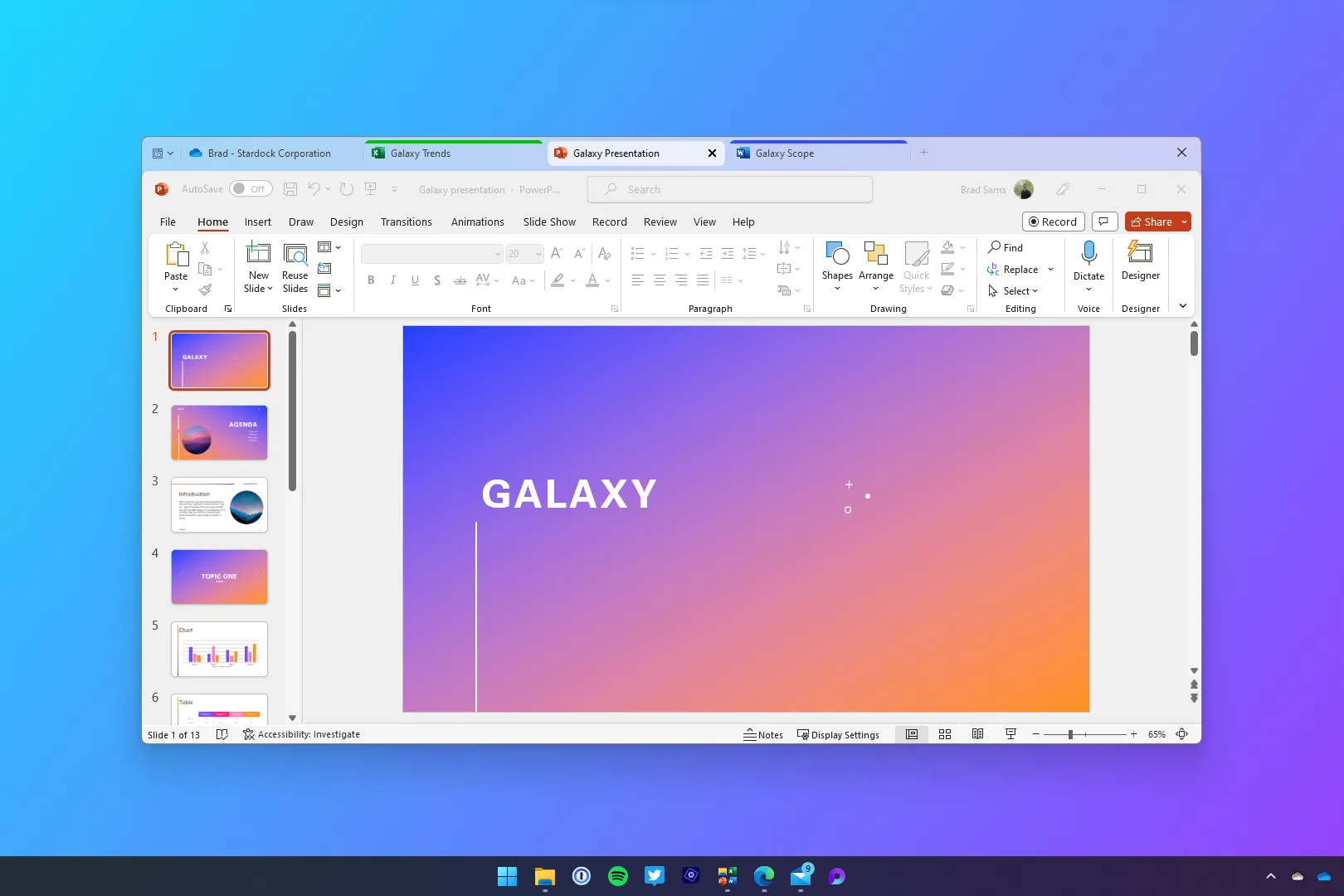 Giao diện đa nhiệm với nhiều ứng dụng Windows 11 được nhóm gọn gàng vào các tab bằng Groupy 2
Giao diện đa nhiệm với nhiều ứng dụng Windows 11 được nhóm gọn gàng vào các tab bằng Groupy 2
Stardock Groupy đã xuất hiện được vài năm nay, vì vậy tôi sẽ không ngạc nhiên nếu bạn bỏ qua phát hiện của tôi như một điều gì đó mà bạn đã biết. Tuy nhiên, công ty thường xuyên cập nhật phần mềm và hợp nhất các yêu cầu tính năng với bản phát hành điểm mới nhất được đẩy vào tháng 10 năm 2024. Groupy 2, bản cập nhật lớn gần đây nhất, đã được phát hành vào giữa năm 2023, nhưng đó là một bản cập nhật kịp thời. Nó đã được thiết kế lại từ đầu để phù hợp với giao diện của Windows 11, với sự hỗ trợ các yếu tố thiết kế hiện đại như hiệu ứng Mica. Bạn cũng có thể chọn giữa các tab bo tròn hiện đại hoặc kiểu dáng cổ điển, vuông vắn hơn.
Groupy 2 cũng bao gồm một loạt các cải tiến khác, chẳng hạn như menu thả xuống mới giúp việc nhóm ứng dụng dễ dàng hơn, khả năng nhấn Ctrl+N để mở một phiên bản ứng dụng mới trong nhóm hiện tại và tích hợp tốt hơn với các tab gốc của File Explorer. Một trong những tính năng nổi bật từ bản phát hành lớn đó được gọi là Groupings. Nó cho phép bạn lưu một nhóm ứng dụng và ghim nó vào thanh tác vụ của mình. Chỉ với một cú nhấp chuột, bạn có thể khởi chạy tất cả các ứng dụng trong nhóm đó, đã được nhóm lại với nhau và sẵn sàng sử dụng. Đây là một yếu tố tiết kiệm thời gian rất lớn cho bất kỳ ai thường xuyên làm việc với cùng một bộ ứng dụng, bao gồm cả bản thân tôi. Người dùng doanh nghiệp có thể tạo các Groupings cho các dự án hoặc khách hàng cụ thể, cho phép họ bắt đầu các quy trình làm việc tương ứng với ít trở ngại nhất.
Tôi cũng thích cách Groupy 2 sử dụng màu sắc tốt để phân biệt các nhóm một cách trực quan, vì vậy bạn không cần phải nhìn vào nội dung của từng nhóm. Tính năng đơn giản này cuối cùng dựa trên các liên tưởng tinh thần mà bạn có thể tạo ra, chẳng hạn như sử dụng màu sắc thương hiệu cho các khách hàng cụ thể hoặc đặt tất cả các cửa sổ ưu tiên cao vào một cửa sổ Groupy với màu đỏ làm điểm nhấn. Đó là một chi tiết nhỏ, nhưng nó tạo ra sự khác biệt lớn khi bạn cố gắng xác định một tab cụ thể trong một nhóm đông đúc. Đối với người dùng gia đình, đây có thể là một cách thú vị để cá nhân hóa màn hình nền của bạn, mặc dù phần mềm có các tùy chọn để phù hợp với chủ đề Windows hiện tại của bạn.
Đây lẽ ra phải là tính năng mặc định của Windows!
Tab cho mọi thứ
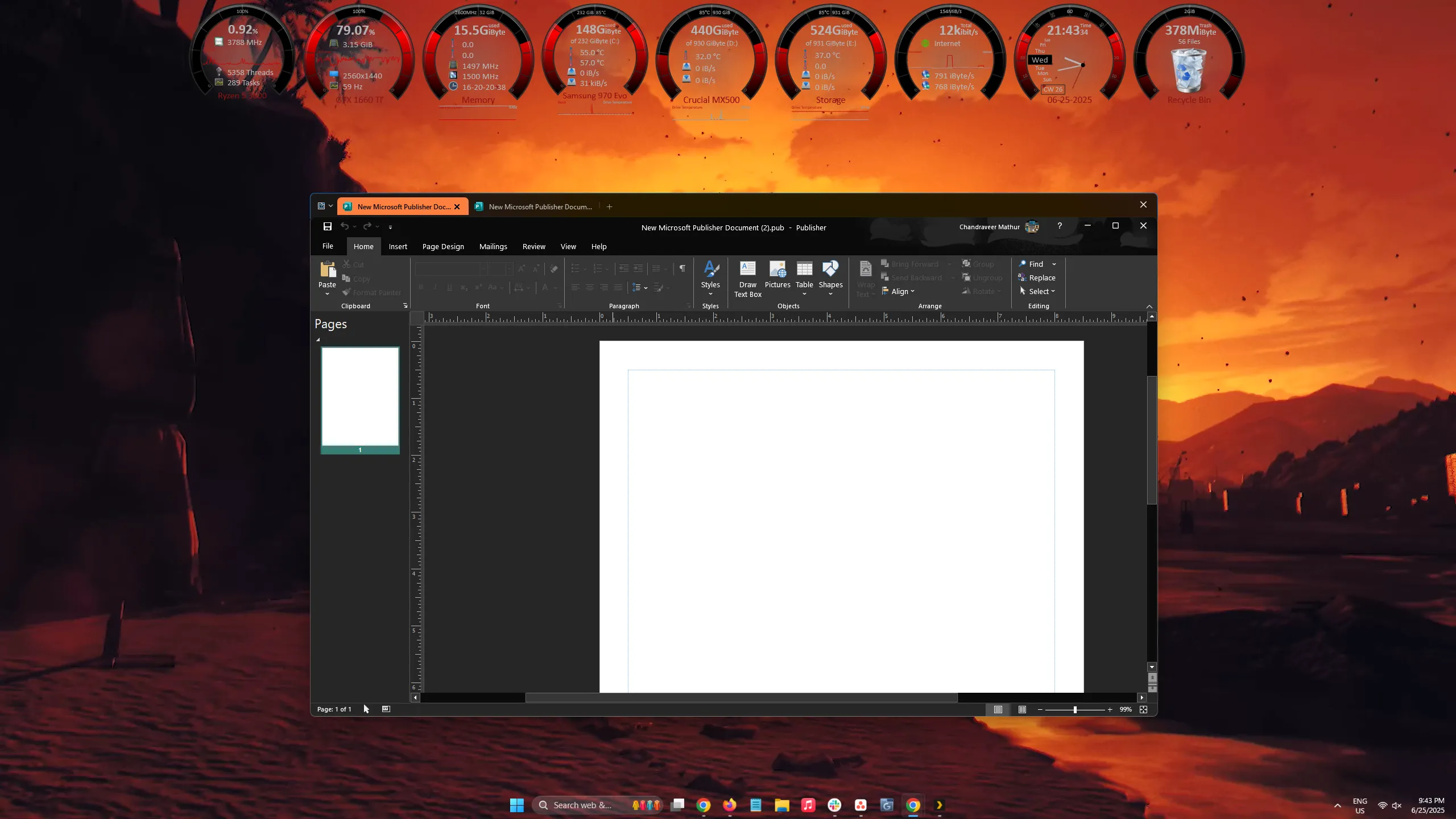 Tổng quan màn hình desktop Windows 11 với Groupy và các tiện ích như Wallpaper Engine, Rainmeter, TranslucentTB giúp tối ưu giao diện và năng suất
Tổng quan màn hình desktop Windows 11 với Groupy và các tiện ích như Wallpaper Engine, Rainmeter, TranslucentTB giúp tối ưu giao diện và năng suất
Mặc dù tiện ích vượt trội giúp mở khóa một cấp độ năng suất mới, Groupy 2 không phải không có lỗi. Ví dụ, bạn không thể chạy các cửa sổ cạnh nhau nếu chúng được nhóm lại. Điều này trở thành một thách thức khi tôi cần chạy hai phiên bản của cùng một ứng dụng trong chế độ chia đôi màn hình, nhưng cài đặt Groupy tự động gộp các phiên bản đó lại thành một nhóm. Tuy nhiên, tôi đã học cách làm việc với những sắc thái này và đánh giá cao rằng các cửa sổ được nhóm hoạt động như một cửa sổ riêng lẻ, và việc sử dụng FancyZones hoặc Snap Layouts cùng với Groupy.
Với mức giá một lần $9.99 cho năm lượt cài đặt, bạn sẽ có một công cụ có thể thay đổi cơ bản cách bạn làm việc, giúp bạn có tổ chức hơn, tập trung hơn và năng suất hơn. Đó là một khoản đầu tư nhỏ mang lại lợi ích lớn về sự tiện lợi và hiệu quả. Tôi nhận thấy Groupy 2 lấp đầy một khoảng trống quan trọng trong trải nghiệm Windows, cung cấp mức độ tổ chức và kiểm soát mà bạn không thể có được với các công cụ mặc định. Một khi bạn đã trải nghiệm niềm vui của một màn hình nền hoàn toàn có tab, bạn sẽ tự hỏi làm thế nào mình có thể sống mà không có nó.
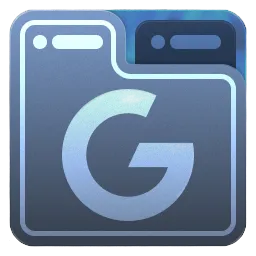 Biểu tượng ứng dụng Groupy 2 – tiện ích quản lý cửa sổ thông minh cho Windows
Biểu tượng ứng dụng Groupy 2 – tiện ích quản lý cửa sổ thông minh cho Windows
